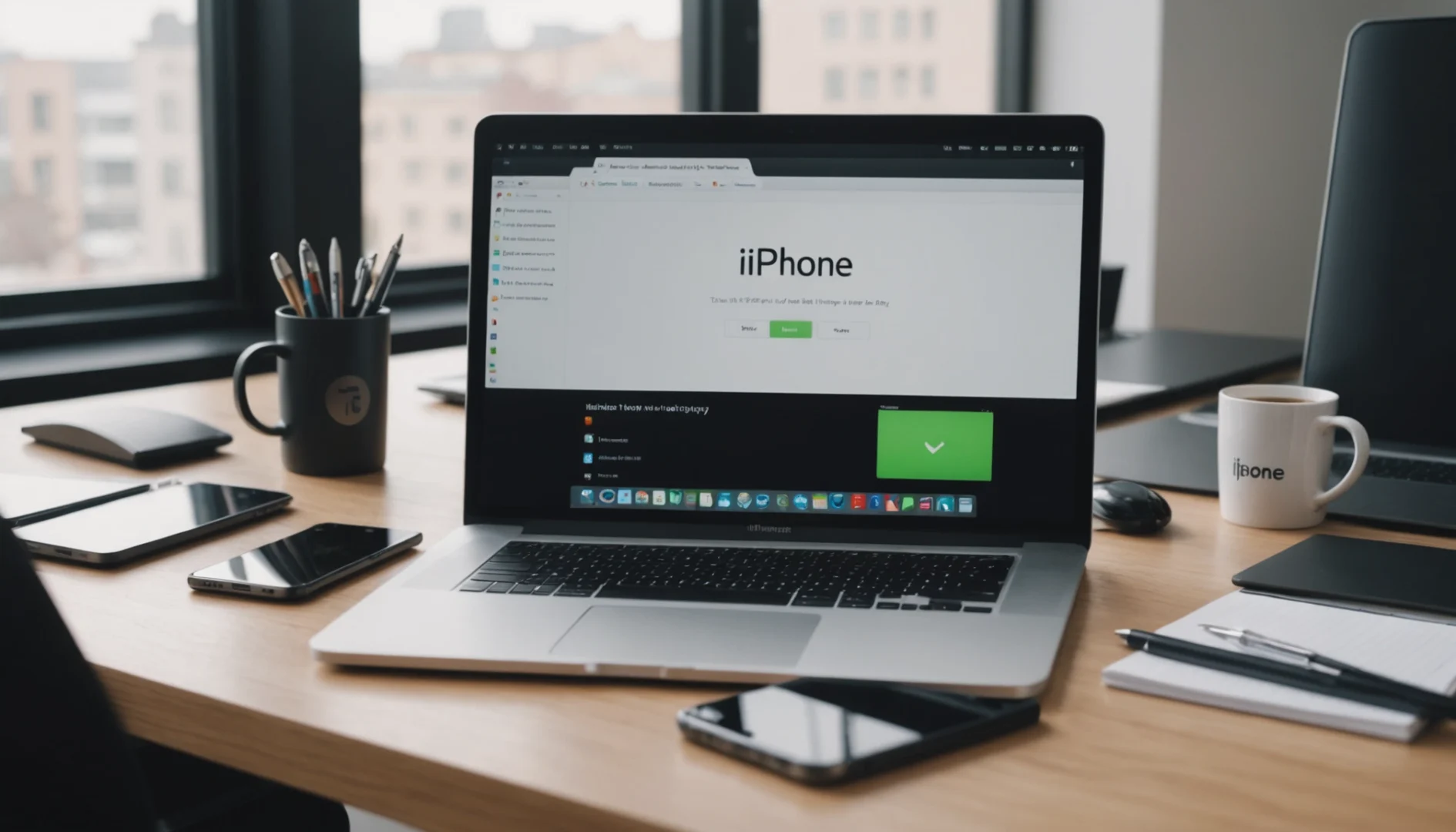Rencontrer un dossier vide iphone sur pc peut être extrêmement frustrant. Que vous souhaitiez transférer des photos, des vidéos ou d’autres fichiers essentiels, ce problème peut sembler bloquant. Heureusement, plusieurs solutions existent pour résoudre ce souci. Cet article explore les causes courantes, les étapes de dépannage, l’utilisation de logiciels tiers, les méthodes de prévention, les solutions avancées, et propose des astuces supplémentaires pour optimiser la gestion de vos fichiers. De plus, nous aborderons des sujets complémentaires pour vous offrir une aide encore plus complète.
Causes courantes d’un dossier vide iphone sur pc
Problèmes de connexion entre l’iPhone et l’ordinateur
L’une des principales raisons pour lesquelles votre dossier vide iphone sur pc apparaît est un problème de connexion. Cela peut être dû à un câble défectueux, à un port USB endommagé ou à une mauvaise connexion entre les deux appareils. Parfois, un simple redémarrage de l’ordinateur et de l’iPhone peut rétablir la connexion.
Logiciels ou pilotes obsolètes
Des logiciels ou des pilotes obsolètes peuvent également empêcher la reconnaissance correcte de votre iPhone par le PC. iTunes, par exemple, doit être à jour pour garantir une compatibilité optimale. De même, les pilotes du système d’exploitation doivent être à jour pour éviter tout conflit ou dysfonctionnement.
Étapes de dépannage de base
Vérification du câble et des ports USB
Avant de plonger dans des solutions plus complexes, commencez par vérifier votre câble USB. Utilisez un autre câble compatible pour voir si le problème persiste. De plus, essayez de brancher votre iPhone sur un autre port USB de votre ordinateur. Parfois, le port lui-même peut être la source du problème.
Mise à jour d’iTunes et du système d’exploitation
Assurez-vous que votre iTunes est à jour. Une version obsolète peut causer des problèmes de synchronisation. De même, vérifiez les mises à jour disponibles pour votre système d’exploitation (Windows ou macOS). Les mises à jour peuvent corriger des bugs et améliorer la compatibilité avec les appareils Apple.
Utilisation de logiciels tiers pour accéder aux fichiers
Présentation des meilleurs outils disponibles
Si les étapes de dépannage de base ne résolvent pas le problème, envisagez d’utiliser des logiciels tiers. Des outils comme iMazing, Dr.Fone, ou AnyTrans sont réputés pour leur efficacité à accéder aux fichiers de votre iPhone même lorsque le dossier vide iphone sur pc apparaît.
Guide rapide pour récupérer les données
Pour utiliser ces outils, téléchargez et installez le logiciel de votre choix sur votre ordinateur. Connectez ensuite votre iPhone via USB. Suivez les instructions à l’écran pour scanner votre appareil et récupérer les données souhaitées. Ces logiciels offrent souvent des fonctionnalités supplémentaires comme la sauvegarde et la gestion des fichiers.
Prévenir les problèmes futurs
Importance des sauvegardes régulières
Une des meilleures façons de prévenir la perte de données est de réaliser des sauvegardes régulières. Utilisez iCloud ou iTunes pour sauvegarder automatiquement votre iPhone. Ainsi, en cas de problème, vous pourrez restaurer vos données facilement.
Conseils pour une synchronisation sans faille
Pour une synchronisation fluide entre votre iPhone et votre PC, veillez à maintenir vos logiciels à jour et à utiliser des câbles de bonne qualité. Évitez de connecter votre appareil à des ports USB publics ou non fiables qui pourraient endommager votre appareil ou compromettre la connexion.
Solutions avancées en cas de dysfonctionnement persistant
Réinitialisation des paramètres de l’iPhone
Si le problème persiste malgré toutes les tentatives de dépannage, une réinitialisation des paramètres de l’iPhone peut être nécessaire. Allez dans Réglages > Général > Réinitialiser > Réinitialiser tous les réglages. Cela ne supprimera pas vos données, mais restaurera les paramètres par défaut de l’appareil.
Contacter le support technique Apple
Lorsque toutes les autres solutions échouent, contacter le support technique Apple est la meilleure option. Les experts peuvent diagnostiquer des problèmes matériels ou logiciels plus complexes et vous guider vers une résolution appropriée.
Astuces supplémentaires pour optimiser la gestion des fichiers
Organisation efficace des dossiers sur PC
Une organisation bien pensée de vos dossiers sur PC facilite l’accès et la gestion de vos fichiers. Créez des dossiers spécifiques pour vos photos, vidéos, documents et autres types de fichiers. Utilisez des noms de dossiers clairs et cohérents pour retrouver rapidement ce que vous cherchez.
Utilisation des services de stockage cloud
Les services de stockage cloud comme iCloud, Google Drive, ou Dropbox offrent une solution pratique pour sauvegarder et accéder à vos fichiers depuis n’importe quel appareil. En plus de sécuriser vos données, ils permettent une synchronisation automatique et facilitent le partage de fichiers avec d’autres utilisateurs.
Autoriser l’ordinateur sur l’iPhone
Lors de la première connexion de votre iPhone à un PC, une invite « Faire confiance à cet ordinateur » apparaît. Il est crucial de déverrouiller votre iPhone et de confirmer cette autorisation pour permettre l’accès aux fichiers. Cette étape est souvent négligée mais essentielle pour résoudre le problème du dossier vide iphone sur pc.
Forcer le redémarrage de l’iPhone
Un redémarrage forcé peut parfois résoudre des problèmes de connexion ou de reconnaissance de l’appareil par le PC. Selon le modèle de votre iPhone, les étapes pour forcer le redémarrage peuvent varier.
Méthodes de redémarrage forcé selon le modèle d’iPhone
| Modèle d’iPhone | Étapes pour forcer le redémarrage |
|---|---|
| iPhone 6s et antérieurs | Appuyez simultanément sur le bouton Home et le bouton d’alimentation jusqu’à ce que le logo Apple apparaisse. |
| iPhone 7 et 7 Plus | Appuyez simultanément sur le bouton de diminution du volume et le bouton d’alimentation jusqu’à ce que le logo Apple apparaisse. |
| iPhone 8 et ultérieurs | Appuyez brièvement sur le bouton d’augmentation du volume, puis sur le bouton de diminution du volume, puis maintenez le bouton d’alimentation jusqu’à ce que le logo Apple apparaisse. |
Réinitialiser les options de localisation et de confidentialité
Parfois, les paramètres de localisation et de confidentialité peuvent empêcher une connexion correcte entre l’iPhone et le PC. Une réinitialisation de ces paramètres peut résoudre le problème.
Étapes pour réinitialiser les paramètres de localisation et de confidentialité :
- Allez dans Réglages > Général > Réinitialiser.
- Sélectionnez Réinitialiser localisation et confidentialité.
- Confirmez l’action en entrant votre code de sécurité.
Gérer les fichiers HEIC sur PC
Les iPhones enregistrent souvent les photos au format HEIC, qui peut poser des problèmes de compatibilité avec certains PC Windows. Fournir des solutions pour ouvrir ou convertir les fichiers HEIC peut aider les utilisateurs à accéder à leurs photos sans encombre.
Solutions pour gérer les fichiers HEIC sur PC
| Solution | Description |
|---|---|
| Convertir HEIC en JPEG | Utilisez des outils en ligne ou des logiciels comme iMazing pour convertir vos photos en JPEG. |
| Installer un codec HEIF sur Windows | Téléchargez et installez le codec HEIF depuis le Microsoft Store pour ouvrir les fichiers HEIC directement. |
| Utiliser des applications compatibles | Certaines applications de visualisation et de gestion de photos prennent en charge le format HEIC nativement. |
Différences entre Windows et macOS
Les étapes de résolution peuvent différer légèrement entre Windows et macOS. Voici un aperçu des différences principales :
Différences de résolution entre Windows et macOS
| Système d’exploitation | Étapes spécifiques |
|---|---|
| Windows | – Assurez-vous que iTunes est installé et à jour. – Installez les codecs HEIF si nécessaire. – Utilisez l’Explorateur de fichiers pour accéder au dossier DCIM. |
| macOS | – Utilisez l’application Photos pour importer vos fichiers. – Assurez-vous que Finder reconnaît l’iPhone. – Profitez de fonctionnalités comme AirDrop pour transférer des fichiers. |
Transfert d’autres types de données
Bien que l’article se concentre principalement sur les photos et les vidéos, les utilisateurs peuvent également rencontrer des problèmes pour transférer d’autres types de données comme les contacts, les messages ou les applications. Voici quelques solutions :
- Contacts et Calendriers : Utilisez iCloud ou Outlook pour synchroniser vos contacts et calendriers.
- Messages : Utilisez des applications comme iMazing pour sauvegarder et transférer vos messages.
- Applications : Les applications ne peuvent généralement pas être transférées directement, mais leurs données peuvent être sauvegardées via iCloud ou iTunes.
Vérification des paramètres de sécurité et antivirus
Parfois, des logiciels de sécurité ou antivirus sur le PC peuvent bloquer la connexion avec l’iPhone. Voici comment vérifier et ajuster ces paramètres :
- Désactiver temporairement l’antivirus : Essayez de désactiver temporairement votre logiciel antivirus pour voir si cela résout le problème.
- Ajouter une exception : Ajoutez une exception pour iTunes et les autres logiciels Apple dans les paramètres de votre antivirus.
- Vérifier les pare-feu : Assurez-vous que votre pare-feu ne bloque pas la connexion entre votre iPhone et le PC.
Rencontrer un dossier vide iphone sur pc lorsque vous connectez votre iPhone peut sembler un obstacle, mais avec les bonnes astuces et solutions, ce problème est rapidement résolu. En comprenant les causes courantes, en suivant les étapes de dépannage, en utilisant des logiciels tiers, en prévenant les problèmes futurs et en adoptant des solutions avancées, vous pouvez optimiser la gestion de vos fichiers et éviter les frustrations. N’oubliez pas d’organiser efficacement vos dossiers et de tirer parti des services de stockage cloud pour une expérience encore plus fluide et sécurisée.
En suivant ces conseils, vous assurez une synchronisation sans faille entre votre iPhone et votre PC, tout en protégeant vos précieuses données. Ne laissez pas un dossier vide iphone sur pc freiner votre productivité ou vos souvenirs numériques !